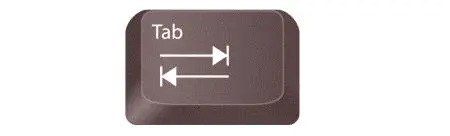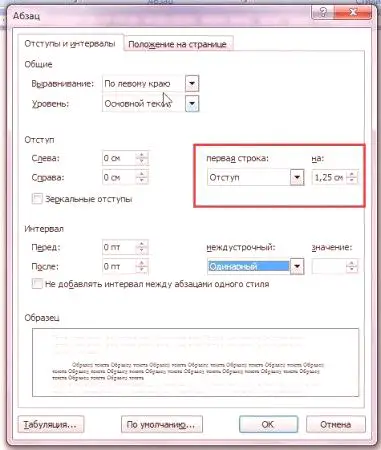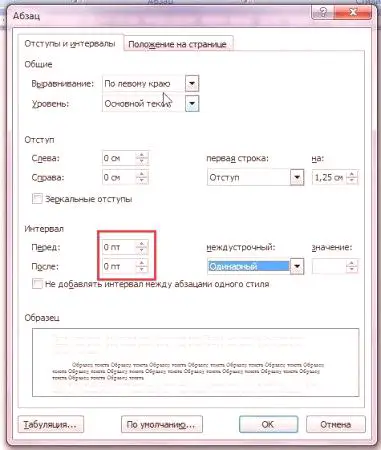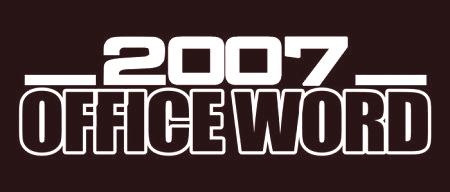Když je dokument strukturován a má dobré vyjádření jako celek, může čtenář snadno procházet text, který usnadňuje čtení. Když je dokument příjemný, znamená to, že text je dobře formátován. Formátování hodně v "Vardo", ale v tomto článku bude porušena pouze - odstavec. Také se nazývá červená čára, která bude v tomto textu pravidelně vydávána. Bohužel málo lidí ví, jak jsou v "Vardě" provedeny odstavce, nebo vědí, ale dělají všechno špatně. V článku se budeme zabývat všemi třemi způsoby: použitím pravítka, záložky a nabídky Odstavec. Hrají roli stejného, ale přístup ke každému z nich je jiný. Takže si přečtěte tento článek až do konce, abyste si vybrali cestu pro sebe.
Odstavec s pravítkem
Jak bylo uvedeno výše, odstavce v "Vardo" lze provést třemi způsoby. Nyní bude první zvažováno - pomocí pravítka. Tato metoda je poměrně snadná, ale přesto není dostatečně populární. S největší pravděpodobností je to kvůli jeho nepřesnosti - délka odstavce je určena na oko, ale pokud to na vás nezáleží, můžete ji bezpečně použít. Takže nejprve musíte zjistit, kde je stejný pravítko. Faktem je, že někdy je ve výchozím nastavení odstraněn a musí být zahrnut. Chcete-li to provést, proveďte tři jednoduché kroky:
Přejděte na program na kartě Zobrazení. Vyhledejte oblast označenou jako "Zobrazit". Zaškrtněte políčko vedle položky "Pravítko".Pokud anopoužijte verzi "Ward" z roku 2003, pak musíte kliknout na "Zobrazit" a v seznamu vybrat "Pravítko".
Definice jezdců na pravítku
Takže jak zapnout pravítko je nyní jasné, ale málo vědí, jak ho používat. Aby bylo možné správně vytvořit odstavce v "Vardo", je nutné podrobně určit každý posuvník. Jak snadné hádat, musíte použít pravítko, které je umístěno nahoře. Na něm jsou pouze 4 posuvníky - 1 vlevo, 3 vpravo. Máme zájem o tyto posuvníky umístěné na pravé straně. Mohou být vidět na obrázku níže.
Začněme zespodu. Posuvník ve tvaru malého obdélníku ovlivňuje textový posun od levého okraje. Doporučuje se, abyste ji právě teď otestovali přesunem doleva nebo doprava. Nezapomeňte zvýraznit celý text nebo potřebnou část textu. Pro výkon je zodpovědný prostřední posuvník. To znamená, že pokud se přesunete doprava, budou všechny řádky kromě prvního odstavce posunuty. Můžete také zkontrolovat sami.
Děláme odstavec s pravítkem
A tady jsme se dostali k hornímu jezdci. Je to ten, koho potřebujeme. Když je odsunete, provedete odsazení prvního řádku odstavce - určete velikost červené čáry. Odstavec můžete přesunout doprava i doleva, v závislosti na vašich preferencích. Jak je uvedeno výše, tato metoda neumožňuje přesně definovat červenou čáru. Pomocí pravítka můžete pouze zhruba nastavit odsazení. Ale kvůli jasnosti je na tom oddělení. Každá číslice je jeden centimetr.
Odstavec podle tabulky
První způsob, jakým uděláme odstavce v dokumentu "Vardo", jsme již uvažovali, a teď jdeme na další - do tabulek. Tato metoda, podobně jako předchozí, nedává sto procent přesnosti a do značné míry ztrácí pravítko, ale není možné ji zmínit. S ním můžete okamžitě provést odchylku od levého okraje, čímž označíte červenou čáru. No, teď se přiblížme k věci.
Tabulka se provádí stisknutím odpovídajícího tlačítka TAB. Můžete kliknout na ni a uvidíte sami. Zhruba řečeno, když je tlačen, je položena velká mezera. Pokud však umístíte takový prostor před první řádek odstavce, pak bude vizuálně vypadat jako nová řada. Pokud jde o nevýhody této metody, je to jedinečné, ale spíše determinantní. Pokud je text, který jste napsali, poměrně objemný, nebude v každém odstavci žádná červená čára najednou. Musíme to postupovat metodicky v každém z nich. Proto je snadnější použít pravítko nebo menu "Odstavec", o kterém budeme hovořit.
odsazení pomocí „odstavec“
Nyní budeme dělat odstavec v „slovo“ modelového roku 2007, ale to neznamená, že tato metoda nebude fungovat pro jiné verze se mohou vyskytnout určité rozdíly. Nejprve se tedy musíme dostat do nabídky "Odstavec". Můžete to udělat několika způsoby kliknutím na příslušnou ikonu, jejíž umístění můžete vidět na obrázku níže.
Nebo kliknutím na PCM v textu a výběrem "Paragraph" v nabídce.
V nabídce "Odstavec" je v první záložce pole nazvané "Odsazení", což je přesně to, co je zapotřebí.Dávejte pozor na rozbalovací seznam, nad nímž je napsáno "první řádek:". Kliknutím na něj získáte možnost volby "(ne)", "odrážky" a "vzhledu". Bez volby - nic se nestane, řeč - přesunout všechny řádky, s výjimkou první v odstavci, ale ústup - posunout první řádek, který potřebujeme. Zaškrtněte políčko vpravo a zadejte hodnotu. Můžete tedy přesně nastavit parametry odstavce.
Změníme interval mezi odstavci
Interval mezi odstavci v "Vardo" se provádí ve stejném menu "Paragraph", takže se nenechte pospíchat. Dávejte pozor na pole "Interval", přesněji - na levé straně. Existují dva počitadla: "Před" a "Po". Při určení hodnoty určíte velikost mezery mezi odstavci. Mimochodem, všechny výše uvedené metody 100% dělají odstavce v "Vardo" 2010. Interval mezi odstavci je dán přesně stejný.